Hoe u de Misaka-pakketbeheer-app op uw iPhone of iPad kunt sideloaden met Sideloadly
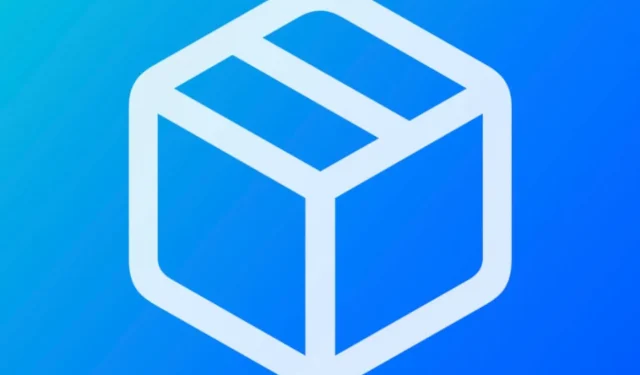
Voor die lange momenten waarop het lijkt alsof er geen jailbreak in zicht is, kunnen de meeste iPhone- en iPad-knutselaars een snelle oplossing krijgen via pakketbeheer-apps die in plaats daarvan add-ons hosten voor de MacDirtyCow- en kfd – exploits .

We hebben je eerder laten zien hoe je Misaka via TrollStore installeert en permanent ondertekent in een walk-through-post waarin ook werd getoond hoe je door de app navigeert en gebruikt. Maar als je niet het geluk hebt een iOS- of iPadOS 15.0-15.4.1-apparaat te hebben, dan kun je een traditionele sideloading- methode gebruiken om Misaka op je iPhone of iPad te installeren.
In de tutorial van vandaag laten we u zien hoe u de Misaka-pakketbeheer-app op uw iPhone of iPad kunt sideloaden met de Sideloadly- applicatie. Dus als u klaar bent om Misaka te installeren, lees dan gewoon verder en volg de instructies die u binnenkort te zien krijgt.
Hoe je Misaka kunt sideloaden met Sideloadly
Als u geïnteresseerd bent in het sideloaden van de Misaka-pakketbeheerder op uw MacDirtyCow- of kfd-exploit-ondersteunde apparaat, volgt u eenvoudigweg de onderstaande stappen om dit mogelijk te maken:
1) Sluit uw iPhone of iPad aan op uw computer en zorg ervoor dat u uw computer vertrouwt via de iPhone of iPad en omgekeerd.
2) Download , installeer en configureer Sideloadly als je dat nog niet hebt gedaan. Sideloadly kan worden verkregen via de onderstaande URL:
3) Sluit je aan bij de Misaka Discord-server als je dat nog niet hebt gedaan. De URL om dit te doen vindt u hieronder:
4) Navigeer naar het downloadkanaal in de kanalenlijst van de Discord-server:
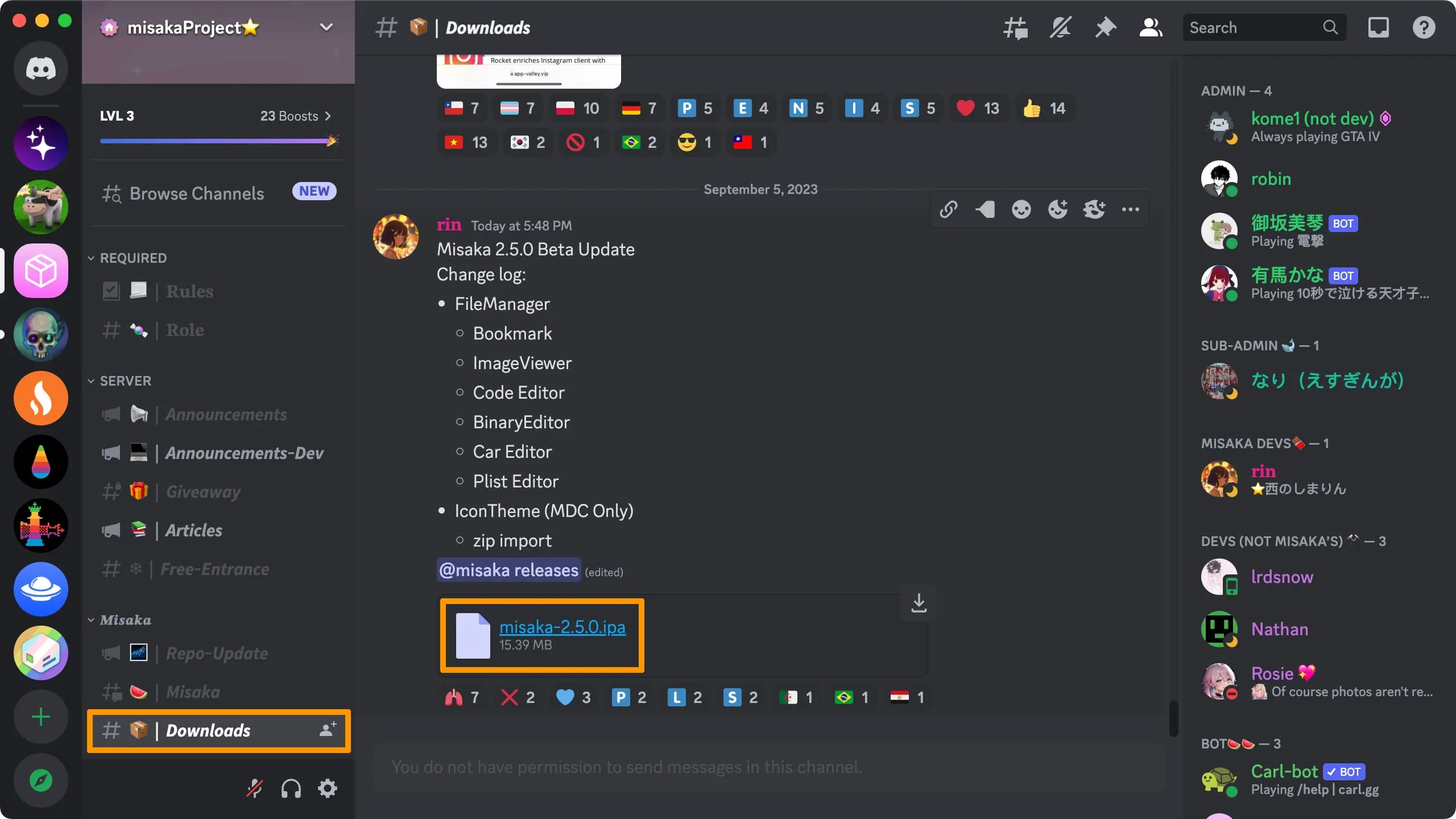
5) Klik op de nieuwste versie van Misaka.ipa die door de ontwikkelaars is gedeeld om deze te downloaden .
6) Start de Sideloadly- applicatie.
7) Open de map Downloads en sleep het bestand Misaka.ipa naar het IPA-gedeelte van de Sideloadly -app:
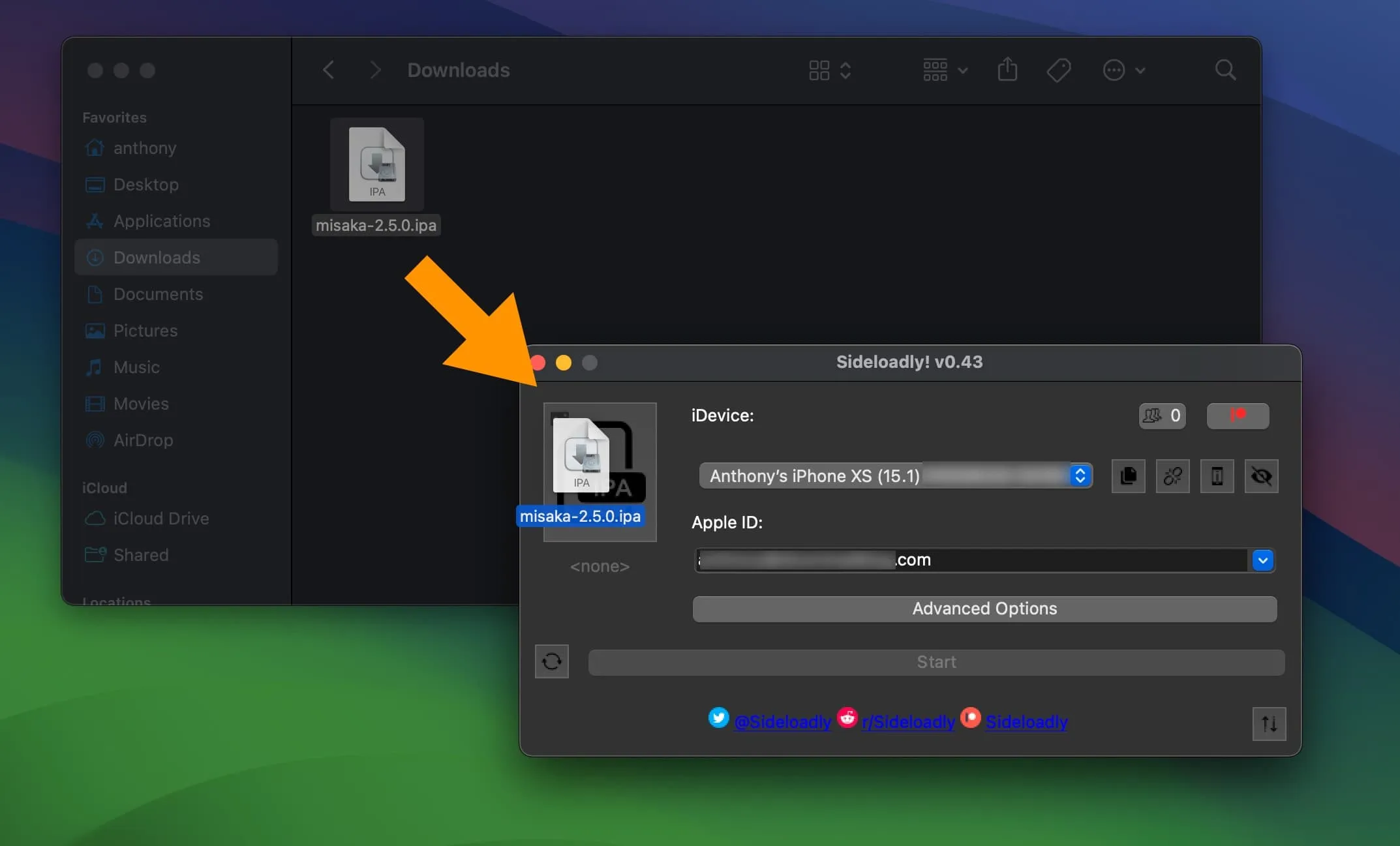
8) Voer uw Apple ID-e-mailadres in het Apple ID-veld van Sideloadly in en klik vervolgens op de Start- knop:
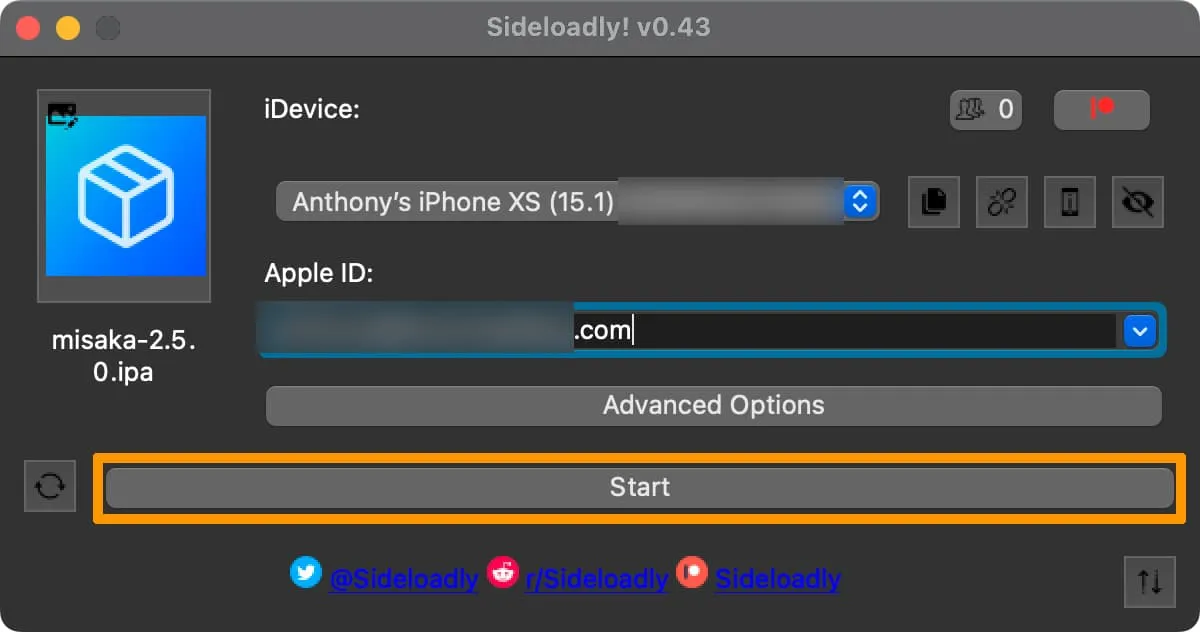
9) Voer uw Apple ID-wachtwoord in wanneer daarom wordt gevraagd en klik vervolgens op OK :
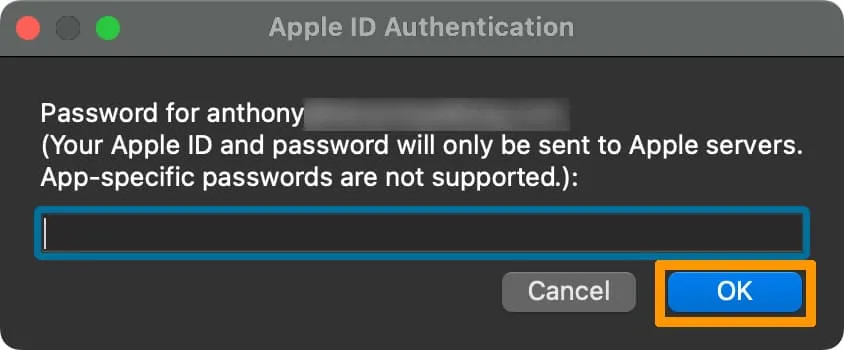
10) Wanneer u klaar bent, verschijnt de Misaka-app als volgt op uw startscherm:
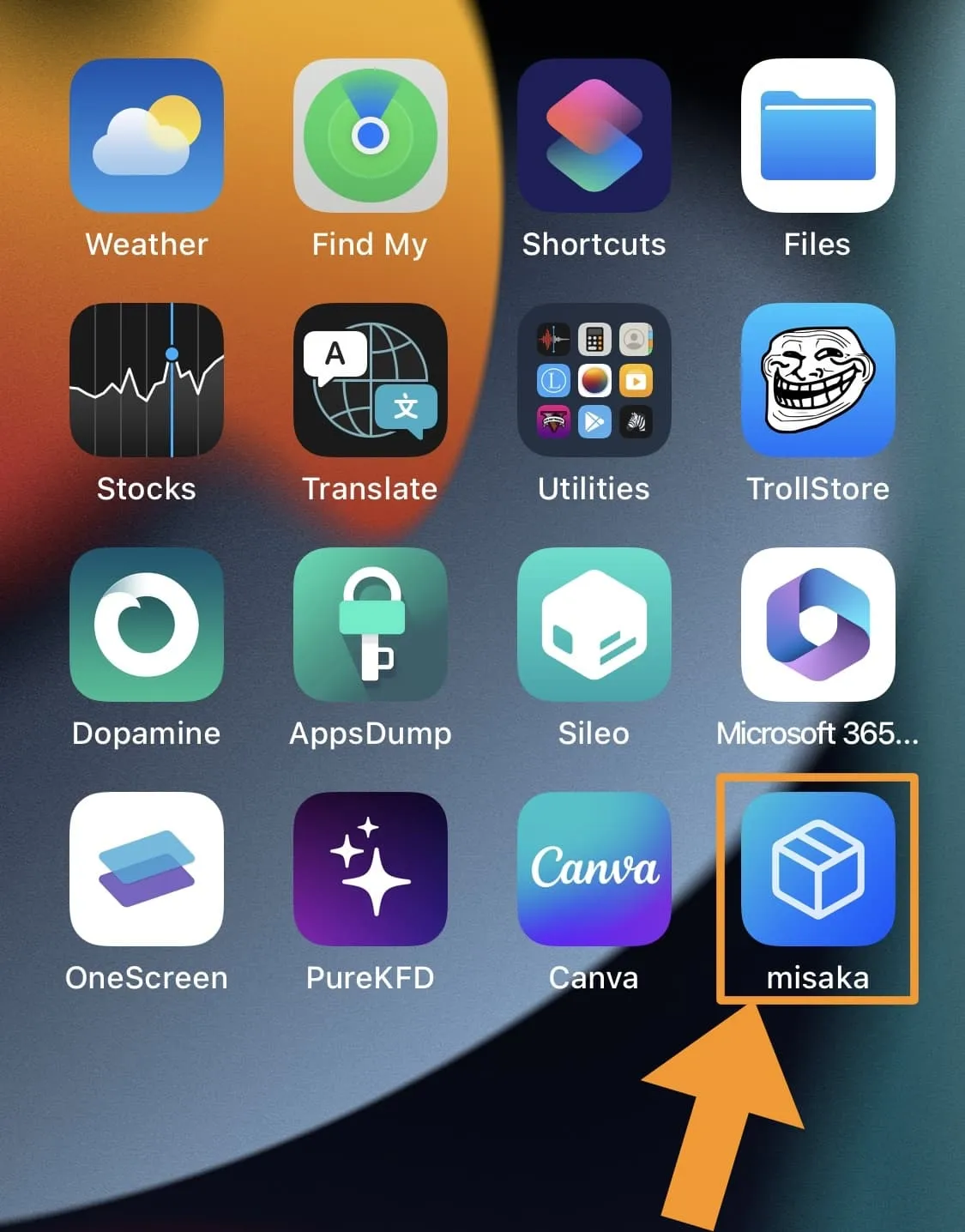
11) Start de app Instellingen en navigeer naar Algemeen → VPN & Apparaatbeheer en tik op uw Apple ID :
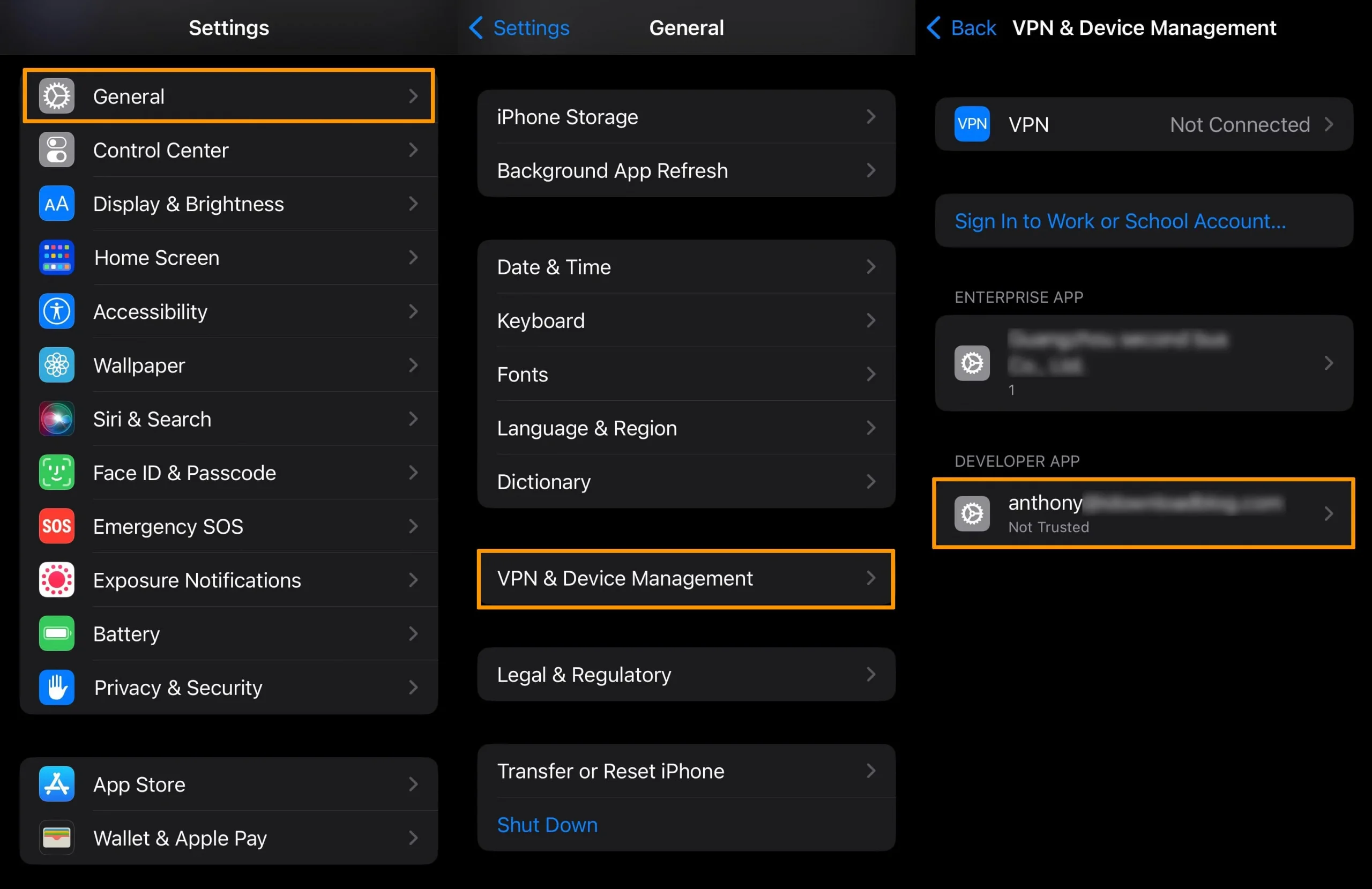
12) Tik op de blauwe Trust- knop met uw Apple ID-e-mailadres erin:
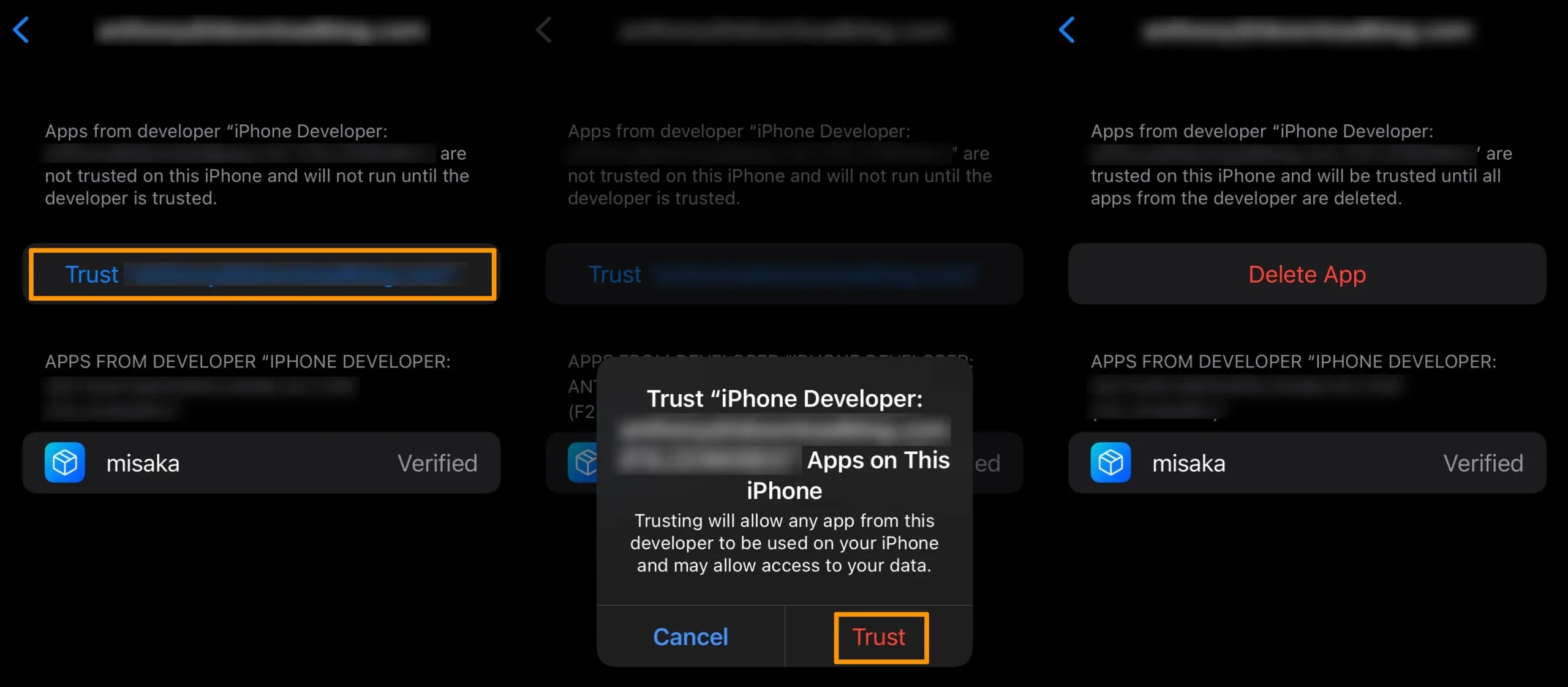
13) Tik op de rode Trust- knop in de daaropvolgende pop-up.
14) Navigeer vervolgens naar Instellingen → Privacy en beveiliging → Ontwikkelaarsmodus :
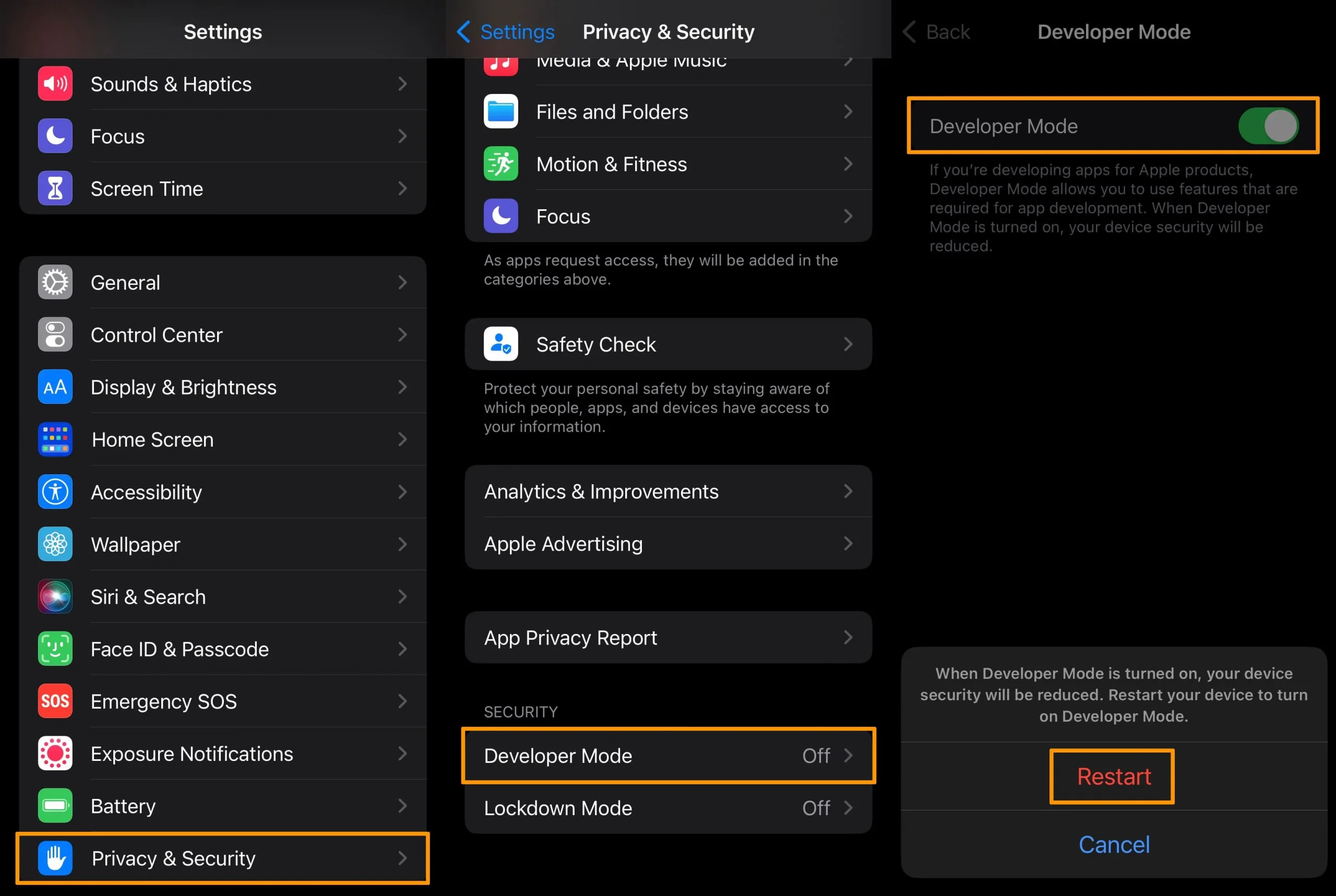
15) Schakel de ontwikkelaarsmodus in en tik op de rode knop Opnieuw opstarten .
16) Wanneer uw apparaat weer wordt ingeschakeld, bevestigt u dat u de ontwikkelaarsmodus wilt door op de rode knop Inschakelen in de pop-up te tikken :
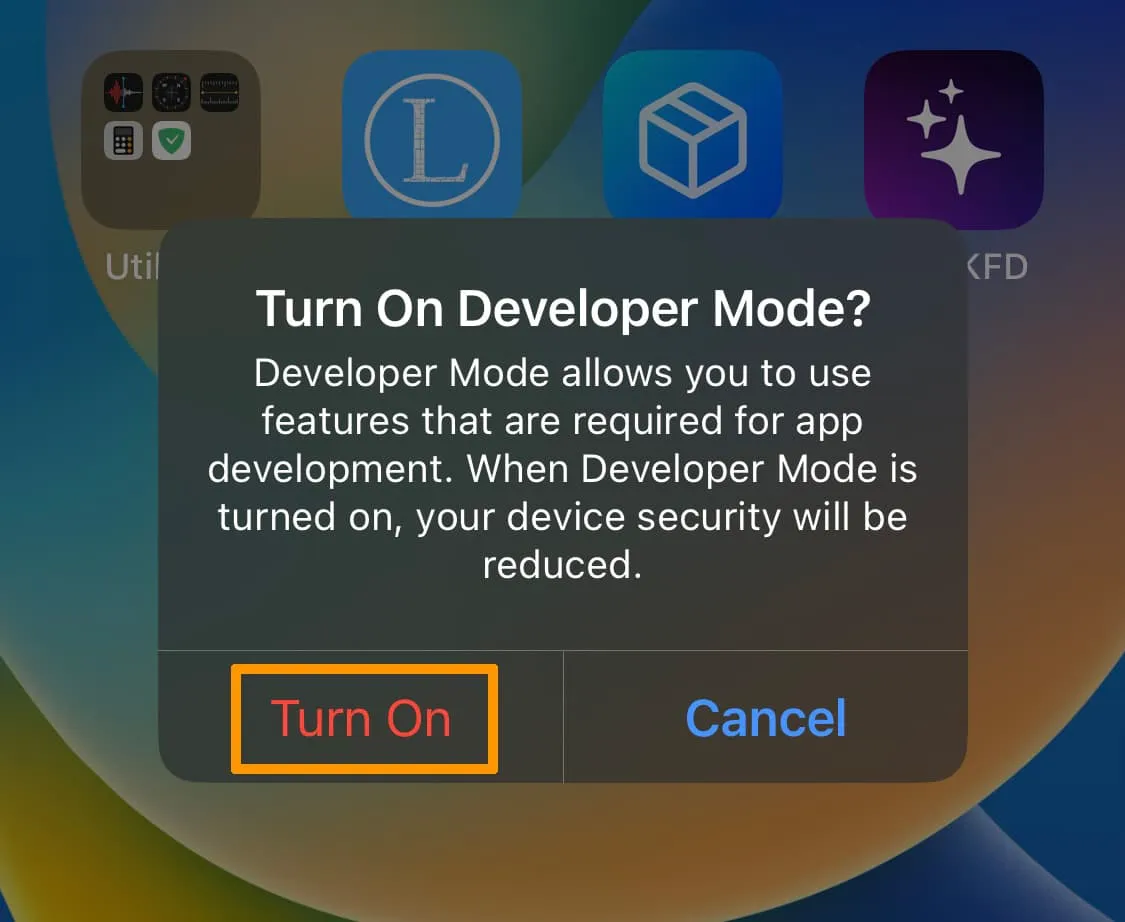
17) Als u klaar bent, kunt u terugkeren naar uw startscherm en de Misaka- app starten .
18) Ga akkoord met de Servicevoorwaarden:
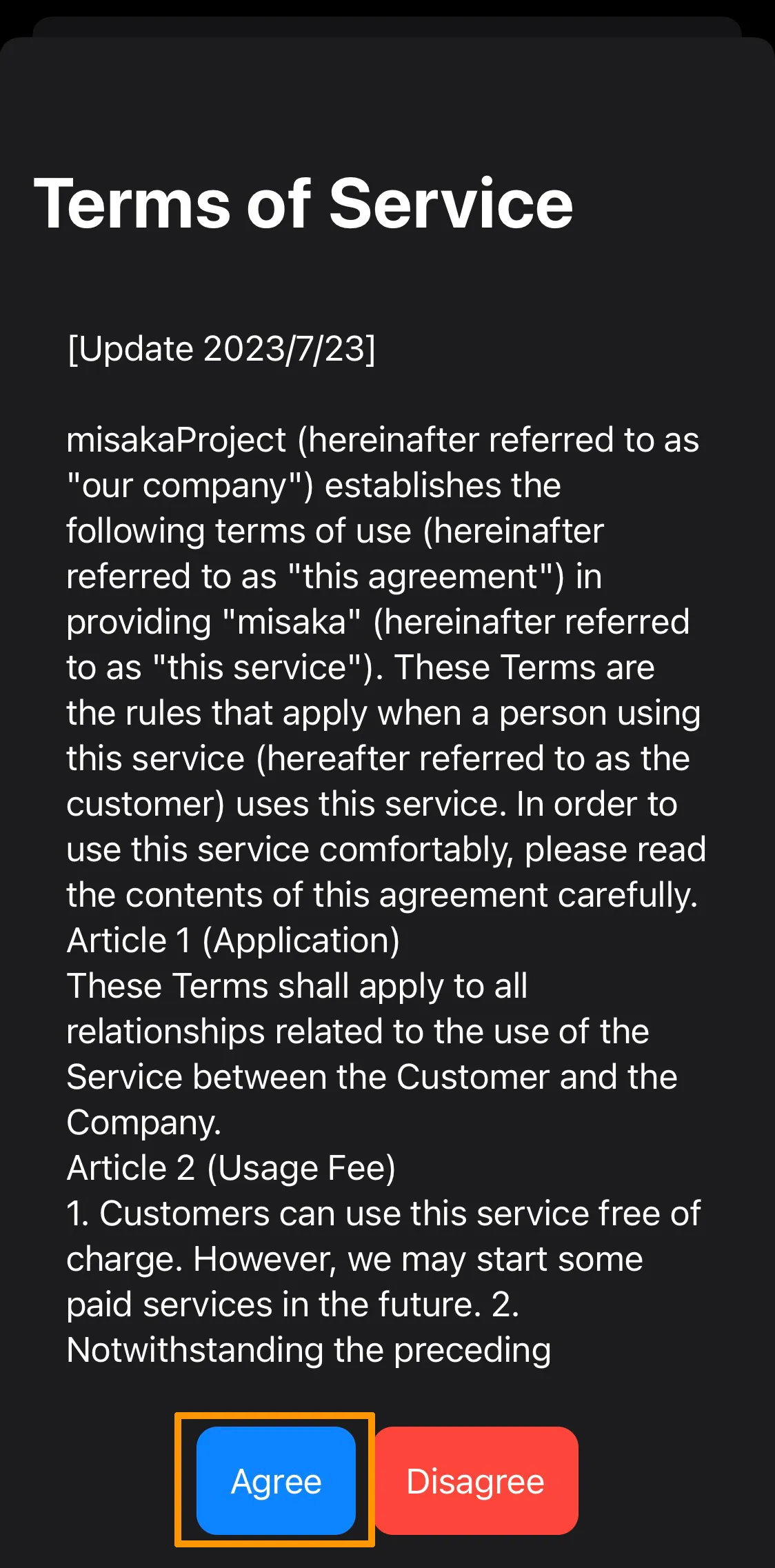
19) Je kunt nu plezier gaan beleven met Misaka:
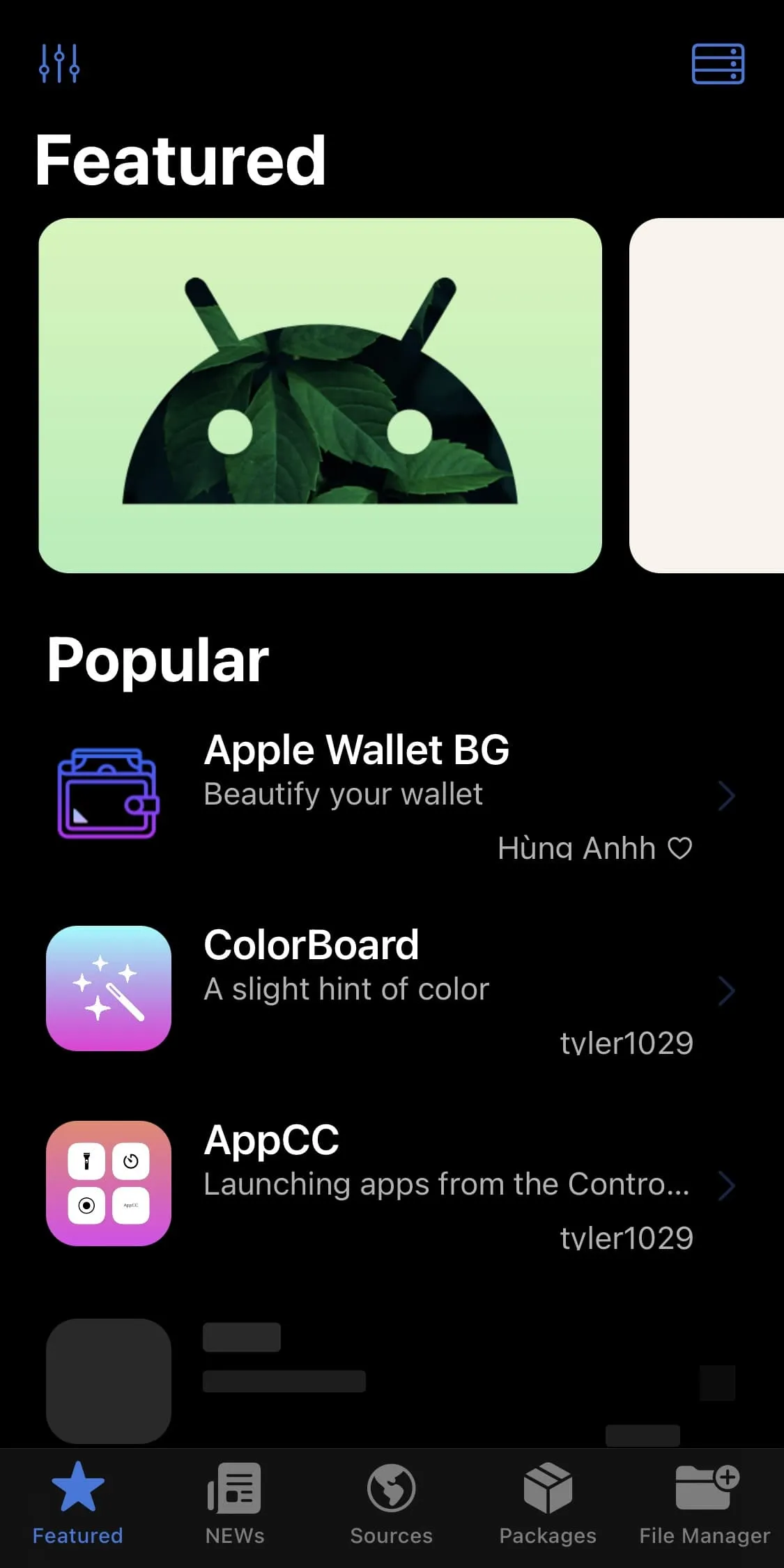
Geniet van onbelemmerde toegang tot letterlijk honderden add-ons die de MacDirtyCow- en kfd-exploits ondersteunen.
Geef een reactie